Sie können eine Benachrichtigungsrichtlinie konfigurieren, die Sie benachrichtigt, wenn eine bestimmte Nachricht in den betreffenden Logs angezeigt wird. Wenn Sie beispielsweise wissen möchten, wann in einem Audit-Log eine bestimmte Nachricht zum Datenzugriff aufgezeichnet wird, können Sie sich benachrichtigen lassen, wenn die Nachricht angezeigt wird. Diese Arten von Benachrichtigungsrichtlinien werden als logbasierte Benachrichtigungsrichtlinien bezeichnet. In diesem Dokument wird beschrieben, wie Sie mit der Google Cloud Konsole und der Cloud Monitoring API Folgendes tun:
- Logbasierte Benachrichtigungsrichtlinie erstellen und testen
- Logbasierte Benachrichtigungsrichtlinie bearbeiten
- Logbasierte Benachrichtigungsrichtlinie löschen
Hinweise
-
Verify that billing is enabled for your Google Cloud project.
Prüfen Sie den Benachrichtigungsvergleich, um zu ermitteln, ob logbasierte Benachrichtigungsrichtlinien für die Daten in Ihren Logs geeignet sind. Beispiel:
Logbasierte Benachrichtigungsrichtlinien funktionieren nicht bei ausgeschlossenen Logs.
Sie können keine logbasierten Benachrichtigungsrichtlinien verwenden, um Anzahlen aus Ihren Logs abzuleiten. Sie müssen stattdessen logbasierte Messwerte verwenden, um Anzahlen abzuleiten.
Zum Erstellen und Verwalten von logbasierten Benachrichtigungsrichtlinien muss Ihre IAM-Rolle (Identity and Access Management) die unter Berechtigungen für logbasierte Benachrichtigungsrichtlinien beschriebenen Berechtigungen enthalten.
Logbasierte Benachrichtigungsrichtlinie mit dem Log-Explorer erstellen
Sie können logbasierte Benachrichtigungsrichtlinien auf der Seite Log-Explorer in der Google Cloud Console oder mithilfe der Monitoring API erstellen. In diesem Abschnitt wird beschrieben, wie Sie logbasierte Benachrichtigungsrichtlinien mit dem Log-Explorer erstellen. Informationen zur Monitoring API finden Sie unter Logbasierte Benachrichtigungsrichtlinie mit der Monitoring API erstellen.
Bei logbasierten Benachrichtigungsrichtlinien wird die Bereichseinstellung auf der Seite Log-Explorer nicht berücksichtigt. Wenn eine Senke auf Projektebene einen Logeintrag, der aus einem Projekt stammt, an einen Log-Bucket weiterleitet, werden die in diesem Projekt definierten logbasierten Benachrichtigungsrichtlinien für den Logeintrag ausgeführt. Weitere Informationen finden Sie unter Verfügbare Logeinträge.
Die Benutzeroberfläche von Log-Explorer führt Sie durch die folgenden Schritte:
- Geben Sie Details für die Benachrichtigungsrichtlinie an, z. B. einen Namen und einen Schweregrad.
- Wählen Sie die Logs aus, für die Sie eine Benachrichtigung erhalten möchten.
- Legen Sie die Zeit zwischen Benachrichtigungen fest.
- Legen Sie die Zeit für das automatische Schließen von Vorfällen fest.
- Geben Sie an, wer benachrichtigt werden soll.
Angenommen, Sie haben eine Anwendung, die einen syslog-Logeintrag mit dem Schweregrad NOTICE schreibt, wenn die Anwendung eine Netzwerkadresse ändert.
Die Logeinträge für Änderungen der Netzwerkadresse enthalten eine JSON-Nutzlast, die in etwa so aussieht:
"jsonPayload": {
"type": "Configuration change",
"action": "Set network address",
"result": "IP_ADDRESS",
}
Sie möchten eine logbasierte Benachrichtigungsrichtlinie erstellen, die Sie informiert, wenn eine ungültige IPv4-Adresse im Feld jsonPayload.result der Logeinträge in syslog mit dem Schweregrad NOTICE angezeigt wird.
So erstellen Sie diese Benachrichtigungsrichtlinie:
-
Rufen Sie in der Google Cloud Console die Seite Log-Explorer auf:
Wenn Sie diese Seite über die Suchleiste suchen, wählen Sie das Ergebnis aus, dessen Zwischenüberschrift Logging ist.
Erstellen Sie im Bereich Abfrage eine Abfrage, die der Nachricht entspricht, die Sie in Ihrer logbasierten Benachrichtigungsrichtlinie verwenden möchten.
Für die Suche nach Logeinträgen mit dem Schweregrad
NOTICEim Logsyslogmit ungültigen IP-Adressen in der JSON-Nutzlast können Sie beispielsweise die folgende Abfrage verwenden:log_id("syslog") severity = "NOTICE" jsonPayload.result !~ "^((25[0-5]|2[0-4][0-9]|[01]?[0-9][0-9]?)(\.|$)){4}$"Klicken Sie auf Abfrage ausführen, um die Abfrage zu validieren.
Maximieren Sie in der Symbolleiste Abfrageergebnisse das Menü Aktionen und wählen Sie add_alert Logbenachrichtigung erstellen aus.
Führen Sie im Bereich Benachrichtigungsdetails folgende Schritte aus:
Geben Sie im Feld Name der Benachrichtigungsrichtlinie einen Namen für die Benachrichtigungsrichtlinie ein. Beispiel: „Netzwerkadresse: ungültiger IPv4-Wert“.
Wählen Sie im Menü Schweregrad der Richtlinie eine Option aus. Bei Vorfällen und Benachrichtigungen wird der Schweregrad angezeigt.
Optional: Fügen Sie Ihrer Benachrichtigungsrichtlinie Dokumentation hinzu. Sie können auch Informationen angeben, die dem Empfänger einer Benachrichtigung helfen können, das Problem zu diagnostizieren. Der folgende String fasst den Grund für die Benachrichtigung zusammen:
Log-based alerting policy in project ${project} detected an invalid IPv4 value.Informationen zum Formatieren und Anpassen des Inhalts dieses Felds finden Sie unter Markdown und Variablen in Dokumentationsvorlagen verwenden.
Um mit dem nächsten Schritt fortzufahren, klicken Sie auf Weiter.
Führen Sie im Bereich Logs auswählen, die in die Benachrichtigung aufgenommen werden sollen die folgenden Schritte aus:
Geben Sie eine Abfrage ein oder bearbeiten Sie die vorhandene Abfrage, um die verfügbaren Logs zu filtern. Logeinträge, die mit der Abfrage übereinstimmen, lösen die Benachrichtigungsrichtlinie aus.
Klicken Sie auf Logvorschau ansehen, um die Abfrage zu prüfen.
Optional: Log-Labels extrahieren Sie können Labels aus Logfeldern erstellen, die in allen Vorfällen und Benachrichtigungen angezeigt werden, die durch die Benachrichtigung ausgelöst werden.
Im Dokumentationsfeld Ihrer Benachrichtigungsrichtlinie verweisen Sie auf die extrahierten Labels mit einer Variablen im Format
${log.extracted_label.KEY}, wobeiKEYder Name ist, den Sie dem extrahierten Label gegeben haben.
Klicken Sie auf Weiter.
Wählen Sie die Mindestdauer zwischen Benachrichtigungen aus. Mit diesem Wert können Sie die Anzahl der Benachrichtigungen steuern, die Sie von Monitoring erhalten, wenn diese Bedingung mehrmals erfüllt wird. Wählen Sie für dieses Beispiel 5 Min. aus den Optionen aus.
Optional: Wählen Sie die Dauer bis zur automatischen Schließung von Vorfällen aus. Standardmäßig beträgt die Dauer für das automatische Schließen von Vorfällen 7 Tage.
Klicken Sie auf Weiter.
Wählen Sie einen oder mehrere Benachrichtigungskanäle für Ihre Benachrichtigungsrichtlinie aus. Wählen Sie für dieses Beispiel einen E-Mail-Benachrichtigungskanal aus.
Wenn Sie bereits einen E-Mail-Benachrichtigungskanal konfiguriert haben, können Sie ihn aus der Liste auswählen. Wenn nicht, klicken Sie auf Benachrichtigungskanäle verwalten und fügen Sie einen E-Mail-Kanal hinzu. Informationen zum Erstellen von Benachrichtigungskanälen finden Sie unter Benachrichtigungskanäle erstellen und verwalten.
Klicken Sie auf Speichern.
Ihre logbasierte Benachrichtigungsrichtlinie kann jetzt getestet werden.
Logbasierte Beispielbenachrichtigungsrichtlinie testen
Zum Testen der von Ihnen erstellten Benachrichtigungsrichtlinie können Sie manuell einen Logeintrag schreiben, der mit der Abfrage übereinstimmt. So schreiben Sie den Logeintrag:
Konfigurieren Sie den folgenden Logeintrag, indem Sie die Variable
PROJECT_IDin Ihre Projekt-ID ändern:{ "entries": [ { "logName": "projects/PROJECT_ID/logs/syslog", "jsonPayload": { "type": "Configuration change", "action": "Set network address", "result": "999.027.405.1", }, "severity": "NOTICE", "resource": { "type": "generic_task", "labels" : { "project_id": "PROJECT_ID", "location": "us-east1", "namespace": "fake-task-2", "job": "write-log-entry", "task_id": "11", }, }, }, ], }
Rufen Sie die Referenzseite
logEntries.writeauf oder klicken Sie auf die folgende Schaltfläche:Kopieren Sie den zuvor konfigurierten Logeintrag.
Führen Sie im Bereich API testen folgende Schritte aus:
Ersetzen Sie den Inhalt des Felds Anfragetext im APIs Explorer durch den Logeintrag, den Sie im vorherigen Schritt kopiert haben.
Klicken Sie auf Ausführen. Folgen Sie dem Authentifizierungsablauf, wenn Sie dazu aufgefordert werden.
Wenn der Aufruf
logEntries.writeerfolgreich ist, erhalten Sie einen HTTP200-Antwortcode und einen leeren Antworttext:{}. Weitere Informationen zum APIs Explorer finden Sie in der Monitoring-Dokumentation unter APIs Explorer verwenden. Der APIs Explorer funktioniert genauso wie die Logging API.
Der Logeintrag stimmt mit dem für die Benachrichtigungsrichtlinie angegebenen Filter auf folgende Weise überein:
- Der
logName-Wert gibt das Logsyslogin IhremGoogle Cloud -Projekt an. - Der
severity-Wert für diesen Logeintrag istNOTICE. - Der
jsonPayload.result-Wert ist keine gültige IPv4-Adresse.
Nach dem Schreiben des Logeintrags tritt die folgende Sequenz auf:
- Der neue Logeintrag wird im Log-Explorer angezeigt. Der Logeintrag erfüllt die Bedingung der Benachrichtigungsrichtlinie.
- Ein Vorfall wird in Cloud Monitoring geöffnet.
Sie erhalten dann eine Benachrichtigung für den Vorfall. Wenn Sie einen E-Mail-Benachrichtigungskanal konfiguriert haben, sieht die Benachrichtigung so aus:
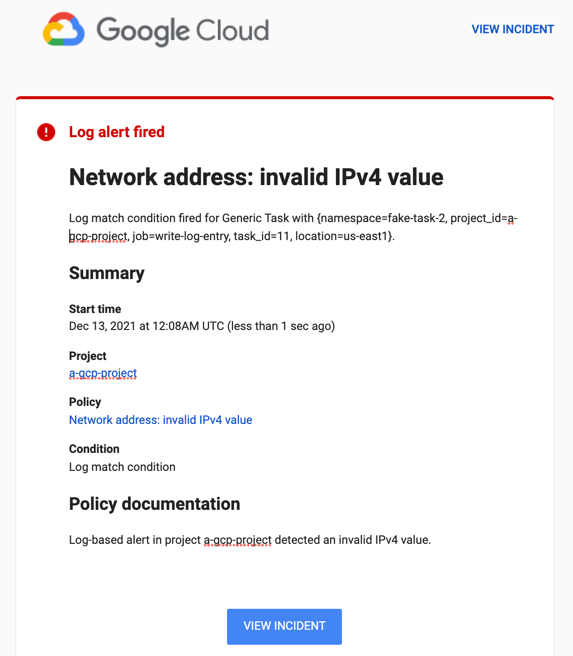
Sie können in der E-Mail auf Vorfall ansehen klicken, um den Vorfall in Cloud Monitoring aufzurufen. Weitere Informationen zu Vorfällen finden Sie unter Vorfälle für logbasierte Benachrichtigungsrichtlinien verwalten.
Andere Szenarien: Benachrichtigungen zu Audit-Logs
Das Beispiel im Abschnitt Logbasierte Benachrichtigungsrichtlinie erstellen ist künstlich. In der Regel erstellen Sie keine Benachrichtigungsrichtlinie und schreiben dann manuell Logeinträge, die der Bedingung der Benachrichtigungsrichtlinie entsprechen. Logeinträge werden in der Regel von Anwendungen oder anderen Diensten geschrieben. Die Quelle der Logeinträge spielt keine Rolle. Bei logbasierten Benachrichtigungsrichtlinien ist die Abfrage entscheidend, mit der Sie die Logeinträge auswählen.
In den folgenden Abschnitten werden realistische Szenarien für logbasierte Benachrichtigungsrichtlinien beschrieben, die auf dem Inhalt von Audit-Logs basieren. In jedem Szenario wird gezeigt, wie Sie eine Abfrage erstellen, mit der die entsprechenden Audit-Logeinträge ausgewählt werden. Ansonsten ist das Verfahren zum Erstellen logbasierter Benachrichtigungsrichtlinien dasselbe wie unter Logbasierte Benachrichtigung erstellen beschrieben.
Benachrichtigungsrichtlinien, die den menschlichen Zugriff auf Secrets überwachen
Angenommen, Ihr Projekt speichert Secrets in Secret Manager und einige dieser Secrets sind nur für die Verwendung durch Dienstkonten vorgesehen. Außer in seltenen Fällen werden diese Secrets nie von einem menschlichen Nutzer aufgerufen.
Wenn Sie Audit-Logging für Secret Manager aktiviert haben, wird bei jedem erfolgreichen Zugriff auf ein Secret ein Audit-Logeintrag erstellt. Jeder Eintrag enthält den Namen des Secrets und die Identität des Aufrufers.
Sie können eine logbasierte Benachrichtigungsrichtlinie erstellen, die Sie benachrichtigt, wenn ein menschlicher Nutzer auf ein Secret zugreift.
Das folgende Beispiel zeigt einen Auszug aus einem Audit-Logeintrag, der von Secret Manager geschrieben wurde. Der Auszug zeigt die Felder, die zum Erstellen der Abfrage für eine logbasierte Benachrichtigung nützlich sind:
{ "protoPayload": { "@type": "type.googleapis.com/google.cloud.audit.AuditLog", "serviceName": "secretmanager.googleapis.com", "methodName": "google.cloud.secretmanager.v1.SecretManagerService.AccessSecretVersion", "authenticationInfo": { "principalEmail": "my-svc-account@PROJECT_ID.iam.gserviceaccount.com", "serviceAccountDelegationInfo": [], "principalSubject": "serviceAccount:my-svc-account@PROJECT_ID.iam.gserviceaccount.com" }, ... }, ... }
Die folgenden protoPayload-Unterfelder sind besonders von Interesse:
@type: Gibt an, dass dieser Logeintrag ein Audit-Logeintrag ist.serviceName: Zeichnet den Dienst auf, der den Audit-Logeintrag geschrieben hat. Verwenden Sie dieses Feld, um Einträge zu identifizieren, die von Secret Manager geschrieben wurden.methodName: Gibt die Methode an, für die dieser Audit-Logeintrag geschrieben wurde. Mit diesem Feld können Sie die Aktion identifizieren, die zur Erstellung dieses Eintrags geführt hat. In diesem Beispiel ist es die MethodeAccessSecretVersion.authenticationInfo.principalEmail: Zeichnet das Konto auf, das die Methode im FeldmethodNameaufgerufen hat. Der erwartete Wert für dieses Feld ist ein Dienstkonto, das mitgserviceaccount.comendet.
Suchen Sie nach Audit-Logeinträgen, die von Secret Manager geschrieben wurden, um Logeinträge für den Secret-Zugriff durch einen menschlichen Nutzer zu finden. Sie möchten die Logeinträge finden, in denen die Methode AccessSecretVersion von einem Hauptkonto aufgerufen wurde, das nicht mit gserviceaccount.com endet.
Die folgende Abfrage isoliert diese Logeinträge:
protoPayload.@type = "type.googleapis.com/google.cloud.audit.AuditLog" protoPayload.serviceName = "secretmanager.googleapis.com" protoPayload.methodName =~ "AccessSecretVersion$" protoPayload.authenticationInfo.principalEmail !~ "gserviceaccount.com$"
Verwenden Sie diese Abfrage im Bereich Logs auswählen, die in die Benachrichtigung aufgenommen werden sollen, um eine logbasierte Benachrichtigungsrichtlinie für den menschlichen Zugriff auf Secrets zu erstellen.
Benachrichtigungsrichtlinien, mit denen Entschlüsselungsereignisse überwacht werden
Die Analyse im vorherigen Beispiel kann an andere Dienste angepasst werden. Wenn Sie beispielsweise Cloud Key Management Service zum Verschlüsseln und Entschlüsseln vertraulicher Daten verwenden, können Sie von Cloud KMS generierte Audit-Logs verwenden, um zu erkennen, wann ein menschlicher Nutzer einen Wert entschlüsselt.
Suchen Sie nach Audit-Logeinträgen von Cloud KMS, um Logeinträge für Entschlüsselungen zu finden, die von Nutzern durchgeführt wurden. Sie müssen die Logeinträge finden, in denen die Methode Decrypt von einem Hauptkonto aufgerufen wurde, das nicht mit gserviceaccount.com endet. Dies gibt ein Dienstkonto an.
Die folgende Abfrage isoliert diese Logeinträge:
protoPayload.@type = "type.googleapis.com/google.cloud.audit.AuditLog" protoPayload.serviceName = "cloudkms.googleapis.com" protoPayload.methodName = "Decrypt" protoPayload.authenticationInfo.principalEmail !~ "gserviceaccount.com$"
Verwenden Sie diese Abfrage im Bereich Logs auswählen, die in die Benachrichtigung aufgenommen werden sollen, um eine logbasierte Benachrichtigungsrichtlinie für die Entschlüsselung durch einen menschlichen Nutzer zu erstellen.
Logbasierte Benachrichtigungsrichtlinien in Monitoring verwalten
Sie können logbasierte Benachrichtigungsrichtlinien über dieGoogle Cloud -Konsole für Monitoring oder über die Monitoring API aufrufen, bearbeiten und löschen. In diesem Dokument wird beschrieben, wie Sie Benachrichtigungsrichtlinien mit der Google Cloud Console verwalten. Informationen zur Verwendung der Monitoring API zum Verwalten von Benachrichtigungsrichtlinien finden Sie unter Benachrichtigungsrichtlinien über die API verwalten.
Führen Sie einen der folgenden Schritte aus, um eine Liste aller Benachrichtigungsrichtlinien in Ihrem Google Cloud -Projekt aufzurufen:
So navigieren Sie über Logging:
-
Rufen Sie in der Google Cloud Console die Seite Log-Explorer auf:
Wenn Sie diese Seite über die Suchleiste suchen, wählen Sie das Ergebnis aus, dessen Zwischenüberschrift Logging ist.
Maximieren Sie in der Symbolleiste Abfrageergebnisse das Menü Aktionen und wählen Sie edit Logbenachrichtigungen verwalten aus.
-
So navigieren Sie über Monitoring:
-
Rufen Sie in der Google Cloud Console die Seite notifications Benachrichtigungen auf:
Wenn Sie diese Seite über die Suchleiste suchen, wählen Sie das Ergebnis aus, dessen Zwischenüberschrift Monitoring ist.
Klicken Sie im Bereich Richtlinien auf Alle Richtlinien ansehen, um alle Richtlinien anzuzeigen und die Filterfunktion zu aktivieren.
-
Mit beiden Aktionen gelangen Sie zur Seite Monitoring-Richtlinien, auf der alle Benachrichtigungsrichtlinien Ihres Google Cloud -Projekts aufgeführt sind.
Fügen Sie Filter hinzu, um die aufgeführten Benachrichtigungsrichtlinien einzuschränken.
Jeder Filter besteht aus einem Namen und einem Wert. Sie können den Wert beispielsweise so einstellen, dass er genau einem Richtliniennamen oder einer Teilübereinstimmung entspricht. Bei Übereinstimmungen wird nicht zwischen Groß- und Kleinschreibung unterschieden.
Wenn Sie mehrere Filter angeben, werden sie implizit durch den logischen Wert AND verbunden, sofern Sie nicht den Filter OR einfügen.
Der folgende Screenshot zeigt die aktivierten Benachrichtigungsrichtlinien, die nach dem 1. Januar 2021 erstellt wurden:
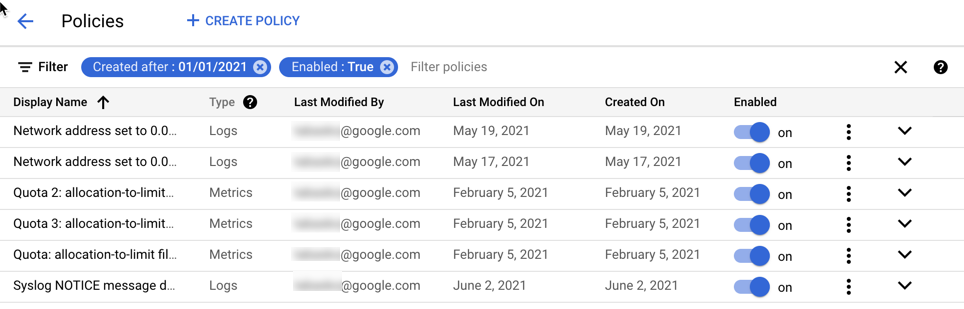
Auf der Seite Richtlinien können Sie eine Benachrichtigungsrichtlinie bearbeiten, löschen, kopieren, aktivieren oder deaktivieren:
Klicken Sie zum Bearbeiten oder Kopieren einer Richtlinie auf more_vert Mehr Optionen und wählen Sie eine Option aus. Beim Bearbeiten und Kopieren einer Richtlinie gehen Sie ähnlich wie unter Logbasierte Benachrichtigungsrichtlinie erstellen beschrieben vor. Sie können die Werte in den Feldern ändern und in einigen Fällen löschen. Wenn Sie fertig sind, klicken Sie auf Save (Speichern).
Sie können eine logbasierte Benachrichtigungsrichtlinie auch bearbeiten, indem Sie in der Liste der Richtlinien auf den Namen klicken.
Klicken Sie zum Löschen einer Richtlinie auf Mehr Optionen more_vert und wählen Sie Löschen aus. Wählen Sie im Bestätigungsdialogfeld noch einmal Löschen aus.
Klicken Sie zum Aktivieren oder Deaktivieren der Benachrichtigungsrichtlinie auf die Ein/Aus-Schaltfläche unter der Überschrift Aktiviert.
Logbasierte Benachrichtigungsrichtlinie mit der Monitoring API erstellen
Sie können logbasierte Benachrichtigungsrichtlinien mit der Monitoring API erstellen. Sie geben für die Monitoring API die gleichen Informationen an, die Sie bei Verwendung des Log-Explorers in der Google Cloud -Konsole angeben:
- Details zur Benachrichtigungsrichtlinie, z. B. Name und Schweregrad.
- Die Logs, für die Sie eine Benachrichtigung erhalten möchten
- Die Zeit zwischen den Benachrichtigungen
- Die Zeit für das automatische Schließen von Vorfällen.
- Wer benachrichtigt werden soll
Zum Erstellen von Benachrichtigungsrichtlinien mithilfe der Monitoring API erstellen Sie ein AlertPolicy-Objekt und senden es an die Methode alertPolicies.create.
Bevor Sie die Monitoring API verwenden können, müssen Sie die API aktivieren und die Berechtigung zu ihrer Verwendung haben. Weitere Informationen erhalten Sie in dieser Dokumentation:
Struktur von Benachrichtigungsrichtlinien
Die Monitoring API stellt eine Benachrichtigungsrichtlinie mithilfe der AlertPolicy-Struktur dar.
Die AlertPolicy-Struktur hat mehrere eingebettete Strukturen, darunter eine Beschreibung der Bedingung der Benachrichtigungsrichtlinie. Logbasierte Benachrichtigungsrichtlinien unterscheiden sich in folgenden Punkten von messwertbasierten Benachrichtigungsrichtlinien:
- Die Bedingung wird von Ihnen mithilfe des
LogMatch-Bedingungstyps beschrieben. Messwertbasierte Benachrichtigungsrichtlinien verwenden unterschiedliche Bedingungstypen. - Eine logbasierte Benachrichtigungsrichtlinie kann nur eine Bedingung haben.
- Sie geben die Zeit zwischen Benachrichtigungen und die automatische Schließungsdauer für Vorfälle an, indem Sie eine
AlertStrategy-Struktur hinzufügen. Messwertbasierte Benachrichtigungsrichtlinien enthalten keine Zeit zwischen Benachrichtigungen.
In diesem Abschnitt wird beschrieben, wie Sie eine logbasierte Benachrichtigungsrichtlinie erstellen. Diese Richtlinien unterscheiden sich von messwertbasierten Benachrichtigungsrichtlinien beim Typ der verwendeten Bedingung. Bei logbasierten Benachrichtigungsrichtlinien ist der Bedingungstyp LogMatch. Wenn Sie die Monitoring API zum Verwalten von Benachrichtigungsrichtlinien verwenden, gibt es keine Unterschiede beim Auflisten, Bearbeiten oder Löschen von messwert- und logbasierten Richtlinien.
Unter Benachrichtigungsrichtlinien über API verwalten wird beschrieben, wie Sie Benachrichtigungsrichtlinien mithilfe der Monitoring API erstellen, auflisten, bearbeiten und löschen.
Benachrichtigungsregeln
Wenn Sie eine logbasierte Benachrichtigungsrichtlinie erstellen, wird in Logging ein internes Objekt namens „Benachrichtigungsregel“ erstellt. Beim Logging wird die Benachrichtigungsregel verwendet, um eingehende Logeinträge mit dem Filter Ihrer Benachrichtigungsrichtlinie abzugleichen und dann eine Benachrichtigung zu erstellen, wenn ein Eintrag den Filterkriterien entspricht. Sie interagieren nicht direkt mit der Benachrichtigungsregel. Zum Erstellen einer logbasierten Benachrichtigungsrichtlinie benötigen Sie jedoch die Berechtigung logging.notificationRules.create.
Benachrichtigungsrichtlinie entwerfen
Im Abschnitt Logbasierte Benachrichtigungsrichtlinie mit dem Log-Explorer erstellen wird eine Möglichkeit zum Erstellen einer logbasierten Benachrichtigungsrichtlinie beschrieben.
In diesem Abschnitt wird beschrieben, wie Sie eine logbasierte Benachrichtigungsrichtlinie erstellen, die Sie benachrichtigt, wenn ein syslog-Logeintrag den Schweregrad NOTICE und eine ungültige IPv4-Adresse im Feld jsonPayload.result hat.
Zum Erstellen derselben logbasierten Benachrichtigungsrichtlinie mithilfe der Monitoring API erstellen Sie ein AlertPolicy-Objekt, das die folgende JSON-Struktur aufweist:
{
"displayName": "Network address: invalid IPv4 value (API)",
"documentation": {
"content": "Log-based alerting policy in project ${project} detected an invalid IPv4 value.",
"mimeType": "text/markdown"
},
"conditions": [
{
"displayName": "Log match condition: invalid IP addr (API)",
"conditionMatchedLog": {
"filter": "log_id(\"syslog\") severity = \"NOTICE\" jsonPayload.result !~ \"^((25[0-5]|2[0-4][0-9]|[01]?[0-9][0-9]?)(\\.|$)){4}$\"",
},
}
],
"combiner": "OR",
"alertStrategy": {
"notificationRateLimit": {
"period": "300s"
},
"autoClose": "604800s",
},
"notificationChannels": [
"projects/PROJECT_ID/notificationChannels/CHANNEL_ID"
]
}
Dieser JSON-Code gibt dieselben Informationen an, die Sie beim Erstellen einer logbasierten Benachrichtigungsrichtlinie mit dem Log-Explorer angeben. In den folgenden Abschnitten wird der Inhalt dieser AlertPolicy-Struktur den Schritten zugeordnet, die Sie ausführen, wenn Sie mit dem Log-Explorer eine logbasierte Benachrichtigung erstellen. Der Wert des Felds conditionMatchedLog ist eine LogMatch-Struktur.
Namen und Dokumentation angeben
Eine Benachrichtigungsrichtlinie hat einen Anzeigenamen und eine zugehörige Dokumentation, die mit Benachrichtigungen bereitgestellt wird, um Empfängern zu helfen. Im Log-Explorer werden diese Felder als Benachrichtigungsname und Dokumentation bezeichnet. Sie stellen diese Werte in einer AlertPolicy-Struktur so dar:
{
"displayName": "Network address: invalid IPv4 value (API)",
"documentation": {
"content": "Log-based alerting policy in project ${project} detected an invalid IPv4 value.",
"mimeType": "text/markdown"
},
...
}
In diesem Beispiel enthält der Wert für displayName „(API)“, damit Sie beim Aufrufen der Liste der Richtlinien in der Google Cloud -Konsole zwischen den beiden Beispielrichtlinien unterscheiden können. Auf der Monitoring-Seite Richtlinien werden Richtlinien nach angezeigtem Namen aufgelistet und es wird angegeben, ob die Richtlinie auf Messwerten oder Logs basiert. Weitere Informationen finden Sie unter Logbasierte Benachrichtigungsrichtlinien in Monitoring verwalten.
Das Feld documentation enthält im Unterfeld content die Beschreibung, die Sie bei der Verwendung von Log-Explorer angeben können. Das zweite Unterfeld mimeType ist erforderlich, wenn Sie einen Wert für das Feld documentation angeben.
Der einzige gültige Wert ist "text/markdown".
Logs auswählen, für die Sie eine Benachrichtigung erhalten möchten
Eine logbasierte Benachrichtigungsrichtlinie hat eine einzelne Bedingung. Im Log-Explorer geben Sie die Bedingung an, wenn Sie eine Abfrage im Feld Logeinträge für gewünschte Benachrichtigungen definieren angeben. Sie stellen diese Werte in einer AlertPolicy-Struktur so dar:
{ ...
"conditions": [
{
"displayName": "Log match condition: invalid IP addr (API)",
"conditionMatchedLog": {
"filter": "log_id(\"syslog\" severity = \"NOTICE\" jsonPayload.result !~ \"^((25[0-5]|2[0-4][0-9]|[01]?[0-9][0-9]?)(\\.|$)){4}$\"",
},
}
],
"combiner": "OR",
...
}
Im Feld conditions wird eine Liste von Condition-Strukturen verwendet, wobei eine logbasierte Benachrichtigungsrichtlinie nur eine Bedingung enthalten darf. Jede Condition hat einen Anzeigenamen und eine Beschreibung der Bedingung.
Der Wert des Felds
displayNameist eine kurze Beschreibung der Bedingung. Wenn Sie den Log-Explorer verwenden, um logbasierte Benachrichtigungsrichtlinien zu erstellen, lautet der angezeigte Name immer „Logübereinstimmungsbedingung“. Wenn Sie die Monitoring API verwenden, können Sie einen genaueren Anzeigenamen angeben. Ein Wert ist erforderlich.Der Wert des Felds
conditionMatchedLogist eineLogMatch-Struktur und der Wert des Feldsfilterist die Abfrage, die Sie im Log-Explorer angeben. Da diese Abfrage als Wert eines JSON-Felds bereitgestellt wird, wird die gesamte Abfrage in Anführungszeichen gesetzt. Alle Anführungszeichen in der Abfrage selbst müssen mit einem umgekehrten Schrägstrich (\) maskiert werden.Die Struktur
LogMatchenthält auch das optionale FeldlabelExtractors. Mit Label-Extraktoren können Sie benutzerdefinierte Labels aus Ihren Logeinträgen erstellen und dann in Ihren Benachrichtigungen darauf verweisen.Wenn Sie beispielsweise den Wert des Labels
labels."compute.googleapis.com/resource_id"aus Ihrem Logeintrag in ein Label namensvm_identifierextrahieren möchten, könnte die vorherige Bedingung so aussehen:"conditions": [ { "displayName": "Log match condition: invalid IP addr (API)", "conditionMatchedLog": { "filter": "log_id(\"syslog\" severity = \"NOTICE\" jsonPayload.result !~ \"^((25[0-5]|2[0-4][0-9]|[01]?[0-9][0-9]?)(\\.|$)){4}$\")", "labelExtractors": { "vm_identifier": "EXTRACT(labels.\"compute.googleapis.com/resource_id\")" } }, } ],Verwenden Sie die Funktion
EXTRACT, um den gesamten Wert abzugleichen, oderREGEXP_EXTRACT, um Teilstrings auf Grundlage regulärer Ausdrücke abzugleichen. Dies ist dieselbe Funktion, die für die Label-Extraktion in logbasierten Messwerten verwendet wird. Weitere Informationen finden Sie unter Label erstellen.Sie können diese extrahierten Labels in der Dokumentation der Benachrichtigungsrichtlinie verwenden, damit sie in Benachrichtigungen gemeldet werden. Im Feld
documentationIhrer Benachrichtigungsrichtlinie verweisen Sie auf die extrahierten Labels mit einer Variablen der Form${log.extracted_label.KEY}, wobeiKEYder Name ist, den Sie dem extrahierten Label gegeben haben.Im folgenden Beispiel wird gezeigt, wie Sie auf den Schlüssel für das extrahierte Label
vm_identifierverweisen, damit der Wert des Log-Labelslabels."compute.googleapis.com/resource_id"in die Benachrichtigungen aufgenommen wird:"documentation": { "content": "Log-based alerting policy in project ${project} detected an invalid IPv4 value on VM with ID ${log.extracted_label.vm_identifier}.", "mimeType": "text/markdown" },
Der Wert für das Feld combiner gibt an, wie die Ergebnisse mehrerer Bedingungen in messwertbasierten Benachrichtigungsrichtlinien kombiniert werden sollen. Sie können nur eine Bedingung in logbasierten Benachrichtigungsrichtlinien verwenden und müssen das Feld combiner mit dem Wert "OR" angeben. Sie können keine logbasierten Benachrichtigungsrichtlinien mit mehreren Bedingungen erstellen.
Werte für Benachrichtigungen und automatisches Schließen festlegen
Eine logbasierte Benachrichtigungsrichtlinie gibt die Mindestzeit zwischen Benachrichtigungen an. Im Log-Explorer wählen Sie im Menü Zeit zwischen Benachrichtigungen einen Wert aus.
Sie stellen diesen Wert in einer AlertPolicy-Struktur dar, indem Sie einen Wert in Sekunden für das Feld period einer NotificationRateLimit-Struktur angeben, die in eine AlertStrategy-Struktur eingebettet ist.
Die Benachrichtigungsrichtlinie enthält auch den Zeitraum für das automatische Schließen von Vorfällen. Der Standardwert ist 7 Tage.
Im Log-Explorer können Sie im Menü Dauer bis zur automatischen Schließung von Vorfällen einen anderen Wert auswählen. Die Option entspricht dem Feld autoclose in der API-Struktur AlertStrategy.
Wenn Sie dieses Feld verwenden, geben Sie den Wert in Sekunden an. Der Mindestwert beträgt 1.800 Sekunden bzw. 30 Minuten.
{ ...
"alertStrategy": {
"notificationRateLimit": {
"period": "300s"
},
"autoClose": "604800s",
},
...
}
Der Wert 300s für das Feld period in diesem Beispiel entspricht 5 Minuten. Der Wert autoclose, 604800s, entspricht 7 Tagen.
Angeben, wer benachrichtigt werden soll
Eine Benachrichtigungsrichtlinie kann eine Liste mit Benachrichtigungskanälen enthalten.
Im Log-Explorer wählen Sie Kanäle aus einem Menü aus.
Sie stellen diese Werte in einer AlertPolicy-Struktur dar, indem Sie eine Liste mit einem oder mehreren Ressourcennamen für konfigurierte NotificationChannel-Objekte angeben:
{ ...
"notificationChannels": [
"projects/PROJECT_ID/notificationChannels/CHANNEL_ID"
]
}
Wenn Sie einen Benachrichtigungskanal erstellen, wird ihm ein Ressourcenname zugewiesen. Informationen zum Abrufen der Liste der verfügbaren Benachrichtigungskanäle, einschließlich ihrer Ressourcennamen, finden Sie in der Monitoring-Dokumentation unter Kanäle abrufen. Sie können die Kanal-IDs nicht über dieGoogle Cloud Console abrufen.
Benachrichtigungsrichtlinie an die Monitoring API senden
Zum Erstellen einer Benachrichtigungsrichtlinie mit der Monitoring API erstellen Sie ein AlertPolicy-Objekt und senden es an die Methode alertPolicies.create. Sie können alertPolicies.create mit der Google Cloud CLI aufrufen, indem Sie die Monitoring API direkt aufrufen.
Sie können logbasierte Benachrichtigungsrichtlinien auch mithilfe der Clientbibliotheken für C#, Go, Java, Python und Ruby erstellen. Sie können eventuell auch andere Clientbibliotheken verwenden. Die Bibliothek für Ihre Sprache muss den Bedingungstyp LogMatch enthalten.
So erstellen Sie eine Benachrichtigungsrichtlinie mit der gcloud CLI:
Fügen Sie die JSON-Darstellung Ihrer Benachrichtigungsrichtlinie in eine Textdatei ein, z. B. in eine Datei namens
alert-invalid-ip.json.Übergeben Sie diese JSON-Datei mit dem folgenden Befehl an die gcloud CLI:
gcloud alpha monitoring policies create --policy-from-file="alert-invalid-ip.json"
Bei Erfolg gibt dieser Befehl den Ressourcennamen der neuen Richtlinie zurück. Beispiel:
Created alerting policy [projects/PROJECT_ID/alertPolicies/POLICY_ID].
Zum Erstellen einer Benachrichtigungsrichtlinie durch direktes Aufrufen von alertPolicies.create können Sie das APIs Explorer-Tool so verwenden:
Rufen Sie die Referenzseite
alertPolicies.createauf.Führen Sie im Bereich API testen folgende Schritte aus:
Geben Sie im Feld
nameden folgenden Wert ein:projects/PROJECT_ID
Kopieren Sie die JSON-Darstellung der Benachrichtigungsrichtlinie und ersetzen Sie den Inhalt des Felds Anfragetext in APIs Explorer durch die kopierte Benachrichtigungsrichtlinie.
Klicken Sie auf Ausführen.
Wenn der Aufruf
alertPolicies.createerfolgreich ist, erhalten Sie einen HTTP200-Antwortcode und einen leeren Antworttext:{}. Weitere Informationen zu APIs Explorer finden Sie in der Monitoring-Dokumentation unter APIs Explorer verwenden.
Weitere Informationen zum Erstellen von Benachrichtigungsrichtlinien mithilfe der Monitoring API finden Sie unter Richtlinien erstellen. Dort werden in den Beispielen Bedingungstypen für messwertbasierte Benachrichtigungsrichtlinien verwendet. Die Prinzipien sind jedoch identisch.
Benachrichtigungsrichtlinie testen
Zum Testen der neuen Benachrichtigungsrichtlinie können Sie das gleiche Verfahren verwenden, das unter Logbasierte Beispielbenachrichtigung testen beschrieben wird.
Beispiel: Benachrichtigungsrichtlinie erstellen, wenn ein Logeintrag einen Textstring enthält
In diesem Beispiel wird die Google Cloud Console verwendet, um eine Benachrichtigungsrichtlinie zu erstellen, der Log-Explorer, um Logeinträge anzusehen, und die Google Cloud CLI, um einen Logeintrag zu schreiben:
-
Rufen Sie in der Google Cloud Console die Seite Log-Explorer auf:
Wenn Sie diese Seite über die Suchleiste suchen, wählen Sie das Ergebnis aus, dessen Zwischenüberschrift Logging ist.
Geben Sie im Bereich Abfrage die folgende Abfrage ein, nachdem Sie den Wert von PROJECT_ID aktualisiert haben:
logName="projects/PROJECT_ID/logs/test-log" textPayload:"Oops"
Mit der Abfrage wird im Log mit dem Namen
test-lognach Logeinträgen gesucht, die eintextPayload-Feld mit dem String „Oops“ enthalten.Maximieren Sie in der Symbolleiste Abfrageergebnisse das Menü Aktionen und wählen Sie add_alert Logbenachrichtigung erstellen aus. Füllen Sie dann das Dialogfeld aus.
Geben Sie einen Namen für die Richtlinie ein, z. B.
Alert on Oops. Die Abfrage, die Sie im vorherigen Schritt eingegeben haben, wird automatisch in die Benachrichtigungsrichtlinie aufgenommen.Öffnen Sie Cloud Shell und führen Sie den folgenden Befehl aus, um die Benachrichtigungsrichtlinie zu testen:
gcloud logging write test-log --severity=ERROR --payload-type=text 'This log entry contains Oops'
Mit dem vorherigen Befehl wird ein Eintrag in das Log mit dem Namen
test-loggeschrieben. Der Eintrag hat den SchweregradERRORund enthält das FeldtextPayload.Klicken Sie im Log-Explorer auf Abfrage ausführen.
Nachdem die Anzeige aktualisiert wurde, können Sie sich die Details des Logeintrags ansehen, den Sie im vorherigen Schritt geschrieben haben.
-
Rufen Sie in der Google Cloud Console die Seite notifications Benachrichtigungen auf:
Wenn Sie diese Seite über die Suchleiste suchen, wählen Sie das Ergebnis aus, dessen Zwischenüberschrift Monitoring ist.
Im Bereich Vorfälle werden der Vorfall und Details zur Benachrichtigungsrichtlinie angezeigt.
Wenn Sie beim Öffnen der Seite Benachrichtigungen keinen Vorfall sehen, warten Sie einige Minuten und aktualisieren Sie die Seite.
Wenn Sie den Google Cloud CLI-Befehl sofort wiederholen, wird kein weiteres Problem angezeigt und Sie erhalten keine weitere Benachrichtigung. In den Einstellungen der Benachrichtigungsrichtlinie wird der Mindestzeitraum zwischen Vorfällen angegeben. Sie können diese Einstellungen aufrufen und ändern, indem Sie die Richtlinie bearbeiten.

